如何手机百度云上传 百度网盘手机版如何上传文件
日期: 来源:冰糖安卓网
如何手机百度云上传,随着手机的普及和移动互联网的发展,人们对于随时随地获取和共享文件的需求也越来越高,百度网盘作为一款备受欢迎的云存储应用,其手机版的上传功能更是让用户享受到了便捷的文件管理体验。如何在手机上使用百度网盘进行文件上传呢?本文将为大家详细介绍百度网盘手机版的上传方法和步骤。无论是工作中需要与他人共享文件,还是个人需要备份重要资料,通过手机百度云上传文件都将变得轻松而便利。
百度网盘手机版如何上传文件
具体步骤:
1.首先,将手机联上网,再点击打开百度网盘。
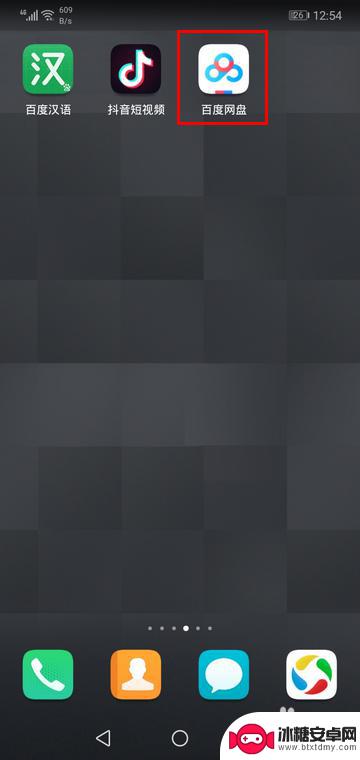
2.打开百度网盘的主界面以后,点击右上角的 + 号。
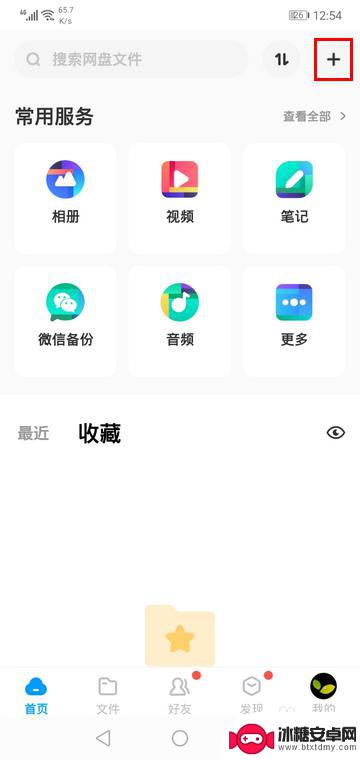
3.再根据自己想要上传文件的类型,点击相应的图标。比如说,我想上传音乐,就是点击“上传音乐”。
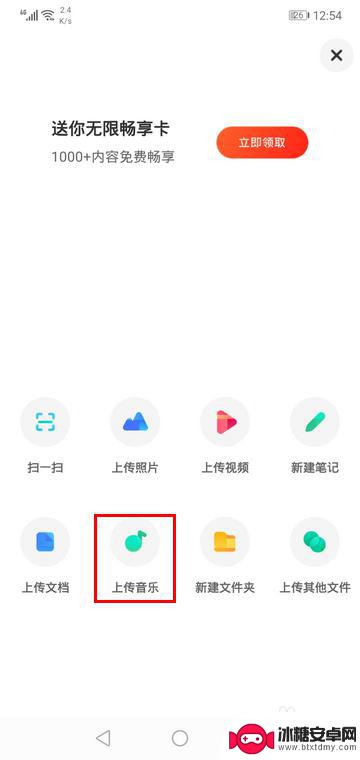
4.接着,勾选要上传的文件。再点击左下角“选择上传位置”下的文件夹。
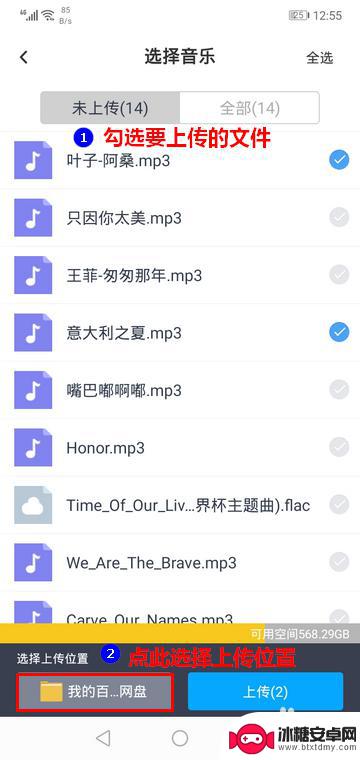
5.这时,会出现网盘内的文件夹列表。在这个列表中,点击进入相应的文件夹内。
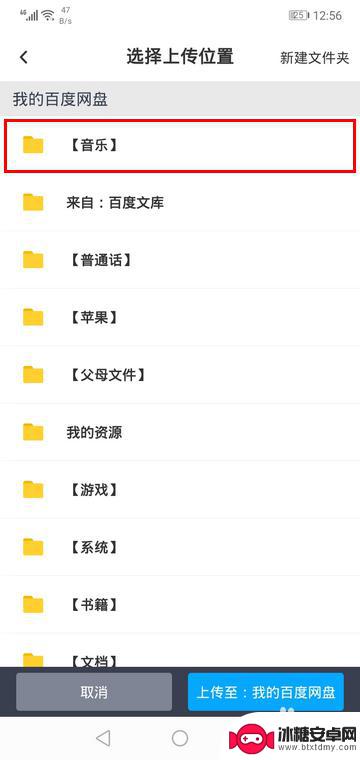
6.最后,点击“上传至:(选择的文件夹名称)”就可以了。稍等片刻,我们就可以看到指定的文件已经成功上传到百度网盘中了。
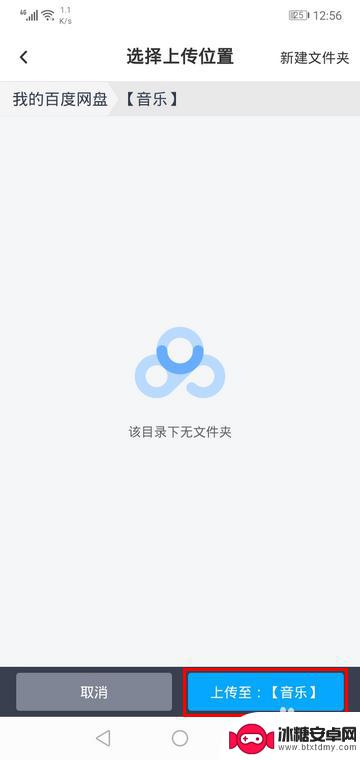
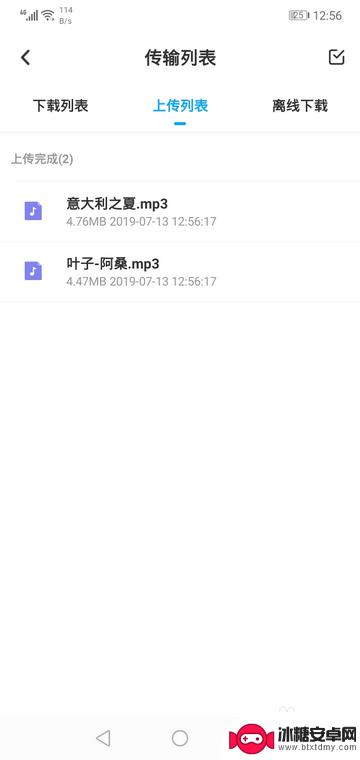
以上就是如何使用手机百度云进行上传的全部内容,如果有任何疑问,用户可以参考小编提供的步骤进行操作,希望这对大家有所帮助。












